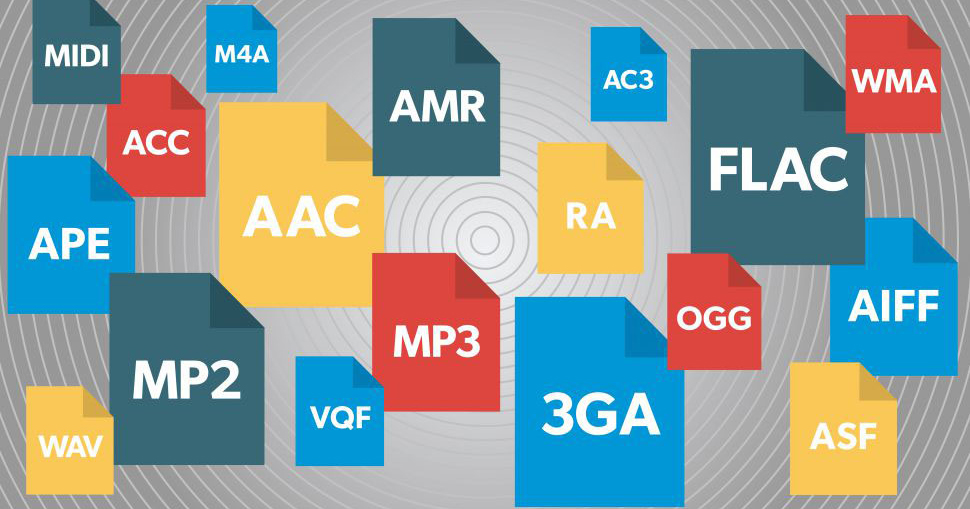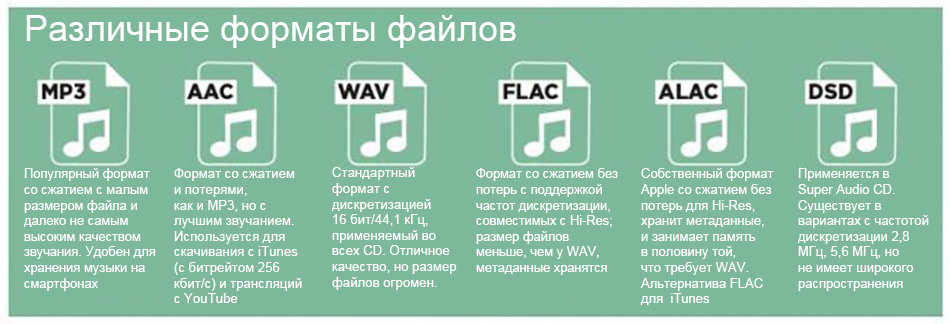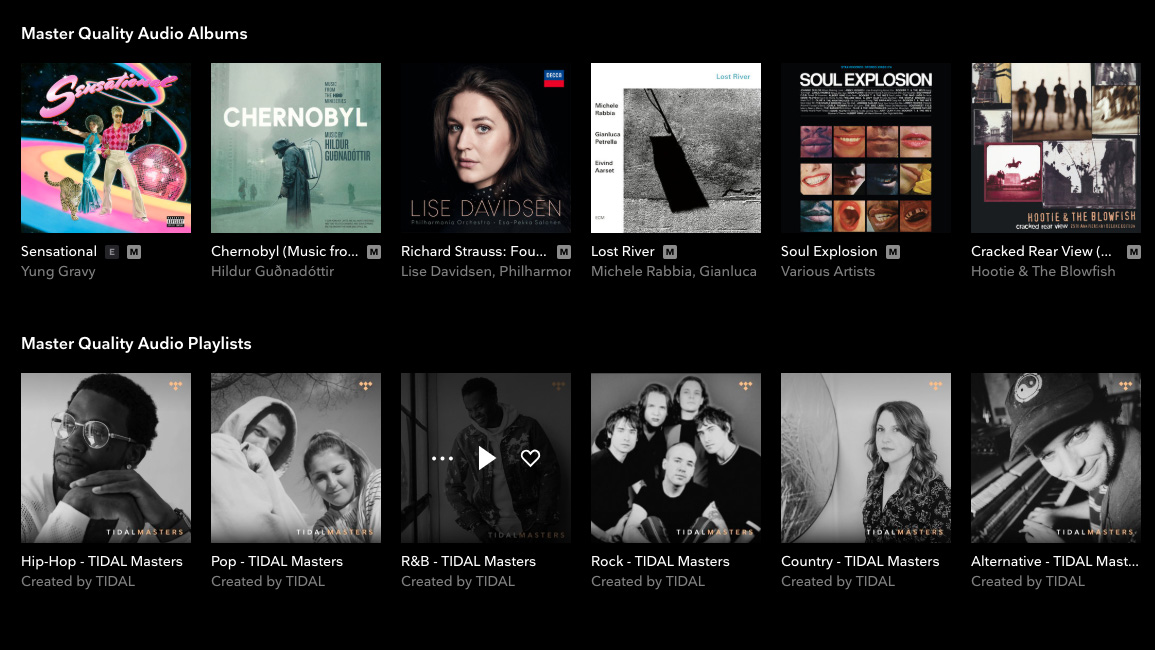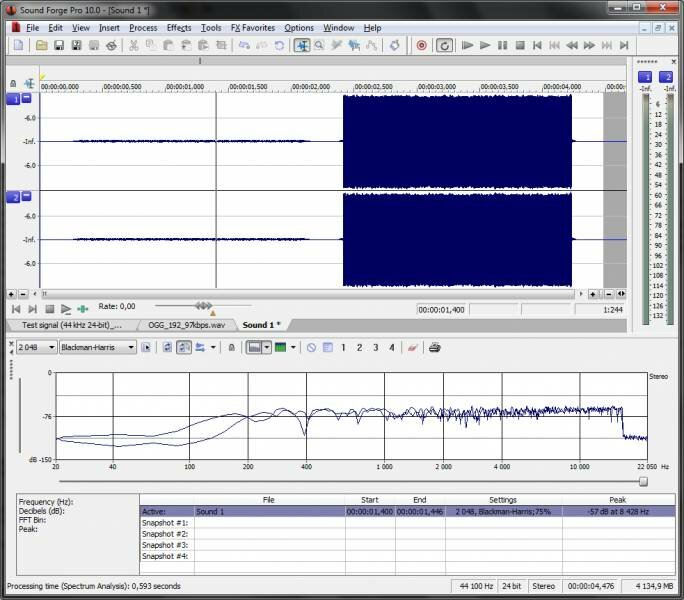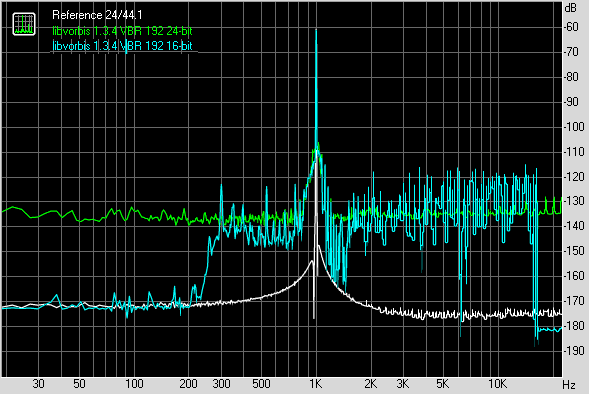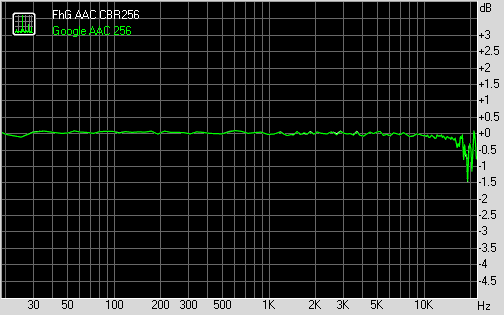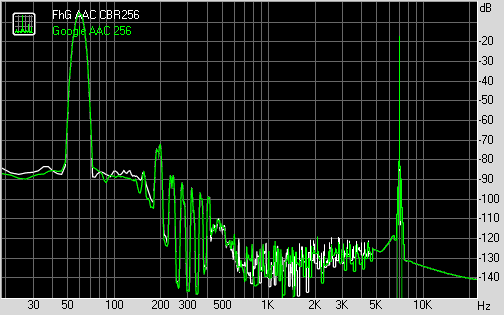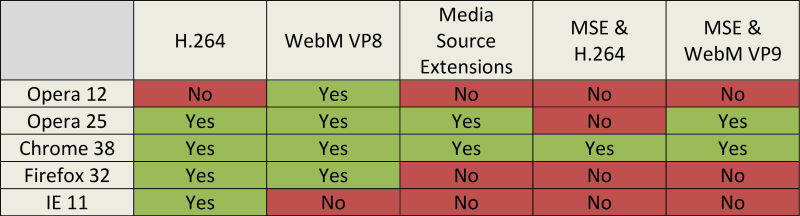как узнать в каком формате записан звук на видео
Как узнать в каком формате записан звук на видео
Как определить аудио-кодек?
Сжатие информации помогает достигнуть меньшего объёма данных звукового и визуального потоков цифрового видео. Необходимо инсталлировать на свой компьютер алгоритмы сжатия и распаковки, выполненные в виде отдельных модулей (кодеков) для того, чтобы обеспечить возможность воспроизведения видео любыми подходящими приложениями (проигрывателями). Зачастую, если видео воспроизводится без звука, нужно просто определить и установить аудио-кодек.
Второй способ. Информацию о кодеке можно получить с помощью VirtualDub. В главном меню приложения выберите пункт File, а затем пункт «Open video file. «.Или же используйте горячие клавиши Ctrl+O. Кликните по видео-файлу в открывшемся диалоговом окне, нажмите на кнопку «Открыть». Выберите пункты File и «File Information. » в главном меню. Откроется диалоговое окно со сводной информацией о потоках данных, которые содержатся в открытом вами файле. В группе элементов управления Audio stream (Звуковой поток) найдите поле Compression (Сжатие). В этом поле отобразится название аудио-кодека.
Третий способ. Получите информацию о кодеке с помощью программы GSpot. Запустите её и найдите в главном меню пункты File и «Open. «. В диалоговом окне «Select file(s) to be checked..» перейдите в необходимый каталог, кликните по проблемному файлу. Далее нажмите кнопку «Открыть». Процесс получения информации приложением может занять некоторое время. числовой идентификатор и символическое имя аудио-кодека отобразится в текстовом поле Codec группы элементов управления Audio.
Четвёртый способ. Ещё одним отличным помощником в получении информации о кодеках является бесплатное приложение MediaInfo. Запустите программу. На вкладке Details щёлкните мышью по полю с текстом. Появится диалоговое окно для выбора нужного файла. Укажите пусть к видео-файлу и кликните по кнопке «Открыть», после чего начнётся формирование отчёта. Отчёт отобразится в этой же вкладке. Опуститесь ниже, до раздела Audio. Вся необходима я информация об аудио-кодеке будет содержаться в полях Format, Format version, Format profile.
Полезный совет: Приложения GSpot и MediaInfo входят в состав пакета кодеков K-Lite Codec Pack.
MP3, AAC, WAV, FLAC: рассказываем обо всех форматах аудиофайлов
Сохранить и прочитать потом —
Организуя свою коллекцию цифровой музыки, можно утонуть в разнообразии форматов аудиофайлов. Почти каждый слышал об MP3, но что такое OGG, AIFF или MQA?
Если по прочтении списка у вас возникло подозрение, что все эти форматы для получения таких шикарных аббревиатур учились в разных университетах, мы поможем развеять его. В этом материале будет прояснена суть некоторых популярных музыкальных форматов, разница между ними и то, почему это важно знать.
Что бы вы ни слушали – MP3-файлы с низким битрейтом, чуть более качественные треки в AAC или Hi-Res-аудио во FLAC или WAV – настало время разобраться в том, что именно вы получаете в каждом случае и как выбрать оптимальный формат.
Давайте оценим плюсы и минусы каждого из них.
Краткий обзор форматов файлов и кодеков
Чтобы не ходить вокруг да около, вначале мы приведем краткую памятку по всем форматам файлов и различиям между ними. Если захотите узнать больше, ниже вы найдете более подробное описание различий в размерах, качестве звука и совместимости.
AAC (не является форматом Hi-Res-аудио). Ставшая популярной благодаря Apple альтернатива формату MP3. Со сжатием и потерями, но с более высоким качеством звука. Используется для скачивания с iTunes и трансляции с Apple Music.
AIFF (Hi-Res). Альтернатива WAV от Apple с более полными метаданными. Не особенно популярный формат без сжатия и потерь с файлами большого размера.
DSD (Hi-Res). Однобитный формат, применяемый в Super Audio CD. Существует в вариантах с частотой дискретизации 2,8 МГц, 5,6 МГц и 11,2 МГц. Из-за использования кодека высокого качества в настоящее время не применяется для стриминга. Формат без сжатия.
FLAC (Hi-Res). Формат со сжатием без потерь с поддержкой частот дискретизации, совместимых с Hi-Res, и хранением метаданных; размер файлов вдвое меньше, чем у WAV. Благодаря отсутствию лицензионных отчислений считается лучшим форматом для скачивания и хранения альбомов в Hi-Res-аудио. Его главный недостаток – отсутствие поддержки устройствами Apple (и, следовательно, несовместимость с iTunes).
MP3 (не является форматом Hi-Res-аудио). Популярный формат со сжатием и потерями с малым размером файла и далеко не самым высоким качеством звучания. Удобен для хранения музыки на смартфонах и плеерах iPod.
MQA (Hi-Res). Формат со сжатием для хранения Hi-Res-файлов в более удобной для стриминга форме. Используется сервисом Tidal Masters для трансляций Hi-Res-аудио.
OGG (не является форматом Hi-Res-аудио). Иногда называется полным именем – Ogg Vorbis. Альтернатива MP3 и AAC с открытым кодом, не подпадающая под действие патентов. Этот формат с битрейтом 320 кбит/с используется в трансляциях Spotify.
WAV (Hi-Res). Стандартный формат, в котором записаны все CD. Отличное качество звука, но огромный размер файлов из-за отсутствия сжатия. Слабая поддержка метаданных (обложек, названий песен и исполнителей).
WMA Lossless (Hi-Res). Версия Windows Media Audio без сжатия, поддержку которой уже не часто можно встретить в смартфонах и планшетах.
Аудиофайлы со сжатием и без него
Вначале рассмотрим три категории, в которые можно сгруппировать все форматы аудиофайлов. Они определяются степенью сжатия данных и связанным с ним уровнем потерь качества звучания.
Если для сжатия аудио в вашем файле не применялся специальный алгоритм (или кодек), это приведет к двойному результату: во-первых, потерь качества звучания не будет, во-вторых, место на вашем жестком диске скоро закончится.
По своей сути запись в формате без сжатия полностью соответствует оригинальному аудиофайлу, в котором зафиксированы в цифровом представлении реальные звуковые сигналы.
WAV и AIFF можно назвать самыми популярными форматами аудиофайлов без сжатия. Оба они основаны на PCM (Pulse Code Modulation, импульсно-кодовой модуляции), широко известном механизме непосредственного преобразования аудиосигнала в цифровую форму. В WAV и в AIFF применяются схожие технологии, но методы хранения данных несколько различаются. В этих форматах можно записывать как файлы CD-качества, так и более высокого разрешения.
Формат WAV был разработан Microsoft и IBM, в силу чего применяется на платформах на базе Windows; он является стандартным форматом записи компакт-дисков.
Формат AIFF создан компанией Apple как альтернатива WAV; и хотя AIFF-файлы менее распространены, они обеспечивают более полную поддержку метаданных, позволяя хранить обложки альбомов, названия песен и тому подобную информацию.
Недостаток этих форматов – требование гигантских объемов памяти. Файлы CD-качества (16 бит, 44,1 кГц) занимают около 10 МБ дискового пространства на минуту звучания.
ALAC, FLAC, WMA Lossless: аудиоформаты без потерь
Все мы любим FLAC. Формат без потерь, файлы во FLAC (Free Lossless Audio Codec, бесплатный аудиокодек без потерь) по размеру почти вдвое меньше, чем в WAV или AIFF без сжатия с эквивалентной частотой дискретизации, однако в плане звучания никаких потерь качества не заметно. FLAC также поддерживает более высокое разрешение по сравнению с CD-качеством – до 32 бит и 192 кГц.
Помимо FLAC, есть и другие форматы без потерь – ALAC (Apple Lossless) и WMA Lossless (Windows Media Audio). Первый представляет собой отличную альтернативу для iOS и iTunes, хотя размер файлов чуть выше, чем у FLAC. Не все смартфоны и планшеты поддерживают его.
AAC и MP3: аудиоформаты с потерями
Кто не слышал про MP3? Все про него слышали. Этот самый распространенный аудиоформат удобен для хранения музыки на плеерах iPod или планшетах и поддерживается практически любыми устройствами. Однако для этого приходится жертвовать значительным объемом информации. Для того чтобы уменьшить размеры файлов на порядок по сравнению с записями в CD-качестве, необходимо отбросить значительный процент исходных данных, что приводит к потере качества звучания.
Битрейт, с которым записан MP3-файл, тоже влияет на качество звука. MP3 с битрейтом 128 кбит/с теряют больше информации, чем файлы с 320 кбит/с (это расшифровывается как «килобит в секунду», где каждый «бит», в сущности, представляет собой крохотный кусочек песни). Учитывая резкое снижение стоимости памяти, в наше время нет никаких причин слушать файлы с битрейтом 128 кбит/с; MP3 с 320 кбит/с имеют смысл при ограниченном объеме памяти, они также остаются стандартным форматом для скачивания файлов Интернет-магазинов.
Еще один формат с потерями, AAC (Advanced Audio Coding, усовершенствованное кодирование звука), также предполагает сжатие, как и MP3, но благодаря несколько более эффективным алгоритмам обеспечивает более качественный звук. AAC используется для скачивания с iTunes и трансляций с Apple Music (с битрейтом 256 кбит/с), а также в передачах с YouTube.
Формат Vorbis, нередко называемый Ogg Vorbis, чтобы подчеркнуть использование контейнера Ogg, представляет собой альтернативу MP3 и AAC с открытым кодом, не подпадающую под действие патентов. Этот формат с битрейтом 320 кбит/с используется в трансляциях Spotify.
Если вы планируете использовать форматы с потерей информации, учитывайте следующий факт: повышение числа «бит» обычно ведет к росту качества звучания, однако оно во многом зависит от эффективности кодека, с помощью которого выполняется преобразование файла. Если большая часть музыки в вашей коллекции закодирована с битрейтом 128 Кбит/с, то вы могли заметить, что, несмотря на принципиальное сходство звучания, из-за низкой эффективности кодека MP3-файлы, скорее всего, будут слушаться несколько хуже AAC или Ogg Vorbis.
Как насчет музыки в высоком разрешении?
В отличие от HD-видео, для аудио высокого разрешения пока не разработано универсального стандарта.
Если не вдаваться в подробности, под этим термином обычно понимаются записи с более высокой частотой дискретизации и/или разрядностью, чем у CD (т.е. 16 бит/44,1 кГц). Примерами Hi-Res-аудио могут служить файлы с параметрами 16 бит/96 кГц или 24 бит/192 кГц.
Благодаря наличию дополнительной аудиоинформации Hi-Res-файлы звучат намного лучше в сравнении с компрессированными файлами, теряющими эту информацию в процессе сжатия. Эти форматы требуют больше места на диске, но их качество определенно стоит таких затрат.
К Hi-Res-аудио относятся форматы без сжатия, такие как AIFF и WAV, а также без потерь – FLAC и ALAC. DSD (отчасти нишевый формат, применявшийся в Super Audio CD) также входит в категорию Hi-Res-аудио, но его поддерживает гораздо меньшее число устройств. Если говорить о стриминге, то такие сервисы, как Tidal Masters, используют упаковщик MQA, позволяющий передавать по сетям файлы в высоком разрешении с использованием минимально возможной полосы пропускания сигнала.
Что касается воспроизведения форматов Hi-Res-аудио, то сегодня его поддерживает уже немало устройств. 24-разрядные файлы способны проигрывать беспроводные колонки Denon HEOS, а также портативные музыкальные плееры премиум-класса – такие как Cowon Plenue D2 и Astell & Kern A&norma SR15.
Кроме того, с Hi-Res-аудио совместимы большинство флагманских моделей смартфонов под Android – например, удостоенный высших оценок Samsung Galaxy S10+ – однако прослушать их на новеньком iPhone вам сходу не удастся. Мы нашли способы обойти это ограничение, но нельзя забывать о том, что файлы Hi-Res-аудио пока еще не настолько компактны, как их аналоги в форматах с потерями.
Какой аудиоформат будет лучшим для вас?
Выбор формата зависит от того, что вас больше волнует – объем памяти или качество звучания – а также от того, с каким устройством вы намерены его использовать.
Популярность MP3 сложилась в эпоху, когда стоимость дискового пространства была очень высока. Сегодня смартфоны, музыкальные плееры и ноутбуки оснащаются памятью внушительного объема, так что есть смысл обратить внимание на форматы с качеством выше, чем у CD.
Если же вы решили архивировать свои аудиофайлы, FLAC или другой формат без потерь может стать неплохим вариантом. Они представляют собой удачный компромисс между уровнем сжатия и качеством звучания, позволяя слушать высококачественную цифровую музыку и сэкономить дисковое пространство. Только не забудьте проверить совместимость выбранного формата и имеющихся устройств.
Подготовлено по материалам портала «What Hi-Fi?», март 2020 г.
Видеокодеки, видеоформаты – что же это всё означает?
Если вы озадачены бесконечным списком параметров экспорта в вашей программе для монтажа видео, то эта статья для вас. Сначала рассмотрим определение кодека. Затем рассмотрим понятие видеоформата, и затем, мы рассмотрим некоторые из наиболее распространенных кодеков и их использование.
Если вы занимаетесь съёмкой или редактированием видео, то почти сразу вам встретиться термин «кодек». Поскольку их так много, и трудно определить разницу между ними, то я сделал краткий обзор, чтобы помочь вам начать работу. Если вы понимаете определенные термины, вы можете лучше решить, какой из них соответствует вашим потребностям. Давайте начнем с простого определения.
Видеокодек это.
Кодек — это на самом деле соединение двух слов: кодер и декодер (co / dec). Что они делают? Проще говоря, поскольку видеофайлы очень большие, вам нужен способ сделать их меньше. Кодек кодирует, сжимая данные для хранения или отправки, а затем распаковывает для воспроизведения или редактирования.
Кодек — это компьютерный код, который выполняет свою функцию всякий раз, когда файл вызывается программным обеспечением. Кодеки также можно использовать в физическом оборудовании, например в камере, для преобразования входящего видео и звука в цифровой формат.
Это происходит в режиме реального времени, либо в точке захвата, либо в точке воспроизведения. Однако, если вы не являетесь инженером по вещанию, то вам придётся положится на свой компьютер или устройство для выбора кодека. Аппаратное обеспечение сжимает ваши видео и аудио данные для просмотра, передачи или хранения.
Видеоформат это.
Формат файла похож на контейнер. Внутри контейнера находятся данные, которые были сжаты с использованием определенного кодека. И иногда они имеют одинаковое имя.
Например, формат файла, такой как Windows Media Audio, содержит данные, сжатые с использованием кодека Windows Media Audio. Однако формат файла, такой как Audio Video Interleaved (AVI), может содержать данные, сжатые любым из нескольких различных кодеков, включая кодеки MPEG-2, DivX или XviD.
AVI-файлы также могут содержать данные, которые не сжимаются никаким кодеком. Следовательно, в зависимости от того, какие кодеки установлены в вашей системе, одни файлы AVI у вас будут нормально воспроизводится, а другие файлы AVI, несмотря на одинаковое расширение файла, воспроизводится не будут.
Также это затрагивает аудио. Часто бывает ситуация, когда при воспроизведении видео, звук воспроизводится, а вот видео нет. Это значит, на вашем устройстве ну установлен соответствующий видеокодек.
Как определить формат видео и используемый видеокодек?
К сожалению, встроенные инструменты в Windows не позволяют узнать подробную информацию о видео файле. Но можно воспользоваться специальными программами. Например, MediaInfo. Это бесплатная программа, из категории свободного программного обеспечения. Которую вы можете скачать по ссылке.
Устанавливаете программу, открываете интересующий вас файл и получаете подробную информацию.
Здесь мы видим, что выбранный мною файл имеет формат видео MPEG-4, использует кодек AVC(H.264), имеет разрешение 3840х2160 пикселей, а также другую информацию по файлу.
Какой формат видео самый маленький?
Тем не менее, важно учитывать и другие факторы, помимо размера: где будут воспроизводиться файлы и требуемое качество видео. Далее мы углубимся в каждый из самых популярных форматов, чтобы понять компромиссы.
Форматы видеофайлов.
.WMV — это формат видеофайлов, созданный Microsoft и обозначающий Windows Media Video. Кодек, используемый этими файлами, приводит к небольшому размеру файла, но низкому качеству. Этот формат полезен, если вы отправляете видео кому-то со старого компьютера с Windows.
AVCHD
Как выбрать лучший формат видео файла
Выбор правильного формата видеофайла полностью зависит от того, для чего вы планируете использовать видео. Вы должны выбрать формат, который обеспечивает требуемое качество видео, но не более того. Излишне высококачественные видеофайлы могут быть неудобными для перемещения, обмена, конвертации и управления. Кроме того, важно то, как будут просматриваться видеофайлы. Не все программы, браузеры и устройства могут открывать определенный формат видео. Рассмотрим пару сценариев:
Если видео будет просматриваться в Интернете, выберите формат, поддерживаемый большинством браузеров. Таким образом, ваше видео сможет воспроизводиться без загрузки файла и использования отдельного проигрывателя. Браузер-совместимые форматы видео включают MP4 и WEBM.
Если вы архивируете домашнее видео, выберите формат, который имеет высокое качество и имеет хорошие шансы на воспроизведение в будущем. Форматы с открытым исходным кодом более ориентированы на будущее, чем проприетарные форматы, которые контролируются конкретной компанией. Форматы, которые соответствуют этой категории, являются MP4 или AVI (с использованием открытого кодека).
Если вы работаете в компании, которая использует старые компьютеры Windows, вам следует выбрать формат с высокой степенью сжатия и совместимость с Windows. В этом случае вы хотите использовать файл WMV.
Чтобы проверить, подходит ли вам формат видео для загрузки на YouTube, Facebook, Twitter или Instagram, вот краткая таблица с некоторыми из самых популярных сайтов и поддерживаемых ими видеоформатов:
Таким образом, зная как работают видеоформаты, вы сможете воспроизвести видео любого формата, и что ещё важнее, сможете создавать видео в том формате, который будет удобен для ваших зрителей.
Как узнать формат аудио в видео файле?
Найдите графу «Аудиокодек», в которой отображается название используемого кодека или фильтра. Второй способ. Информацию о кодеке можно получить с помощью VirtualDub. В главном меню приложения выберите пункт File, а затем пункт «Open video file… «.
Как узнать битрейт аудио в видео?
В Windows щелкните правой кнопкой мыши файл, который вы хотите проверить, и выберите «Свойства». В появившемся окне перейдите на вкладку «Сведения». В разделе «Видео» часть информации, о которой вы будете беспокоиться, будет «Total bitrate». Общий битрейт даст вам общее представление о качестве вашего видео.
Как узнать какой кодек нужен для видео?
Информацию о используемом видео кодеке нужно искать в правой части интерфейса программы, в секции Video. Там можно увидеть, что для видео используется кодек x264. Информацию о аудио нужно искать в низу — там в секции Audio в качестве кодека указан PCM Audio.
Как узнать какие кодеки установлены в Windows 10?
Как определить, какие именно кодеки установлены на компьютере?
Как посмотреть информацию о файле?

Какое качество звука на YouTube?
Максимум 256 кбит/с 1 мин. В YouTube Music теперь есть параметры качества звука, аналогичные тем, что есть в Google Play Музыке. Тем не менее, нет аудио YouTube Music lossless, а максимальны битрейт, установлен в 256 кбит/с.
Как узнать какой у меня Аудио кодек?
Определить используемый аудио-кодек видеоролика можно при помощи «Проигрывателя Windows Media» — приложения, воспроизводящего мультимедиа-файлы. Эта программа входит в дистрибутивные пакеты большей части версий операционной системы Microsoft Windows. Откройте «Проигрыватель Windows Media».
Как узнать битрейт видео андроид?
Для получения информации нужно открыть видеофайл и на вопрос «Открыть с помощью приложения» выбрать MediaInfo. Можно открыть программу MediaInfo и нажать на +. С левой стороны выбрать тип файлов и указать размещение. После отображения информации можно изменять ее вид.
Как узнать кодек Bluetooth?
На телефоне с Android идем в «Настройки» и выбираем пункт «О телефоне». Находим «Номер сборки», быстро тапаем по нему несколько раз. После седьмого тапа система сообщит, что вы стали разработчиком. Идем в «Параметры разработчика» и ищем пункт «Журнал отслеживания Bluetooth HCI», включаем его.

Как узнать какие кодеки установлены на компьютере?
Для того, чтобы посмотреть, какие кодеки имеются на вашем компьютере, нужно через Пуск войти в Панель управления и затем, в Диспетчер устройств. Далее, открываем Игровые и звуковые устройства и щелкаем на Видео кодеки. Вы увидите список утилит, установленных на вашем ПК.
Как проверить наличие кодеков?
В окне программы msinfo32.exe на левой панели следует выбрать «Компоненты» —> «Мультимедиа» —> «Видео кодеки»:
Нужно ли устанавливать кодеки на Windows 10?
Если вы не испытываете проблем с воспроизведением видео (звука), вам не нужно ничего устанавливать. Но если некоторые файлы не воспроизводятся или воспроизводятся некорректно, например, картинка отстает от звука (или наоборот), имеются помехи при воспроизведении, то нужно установить K-Lite Codec Pack.
Как узнать метаданные файла?
Для полного просмотра метаданных данного файла, нажмите на него правой кнопкой мыши и выберите в контекстном меню пункт Свойства. Когда откроется окно, перейдите на вкладку Подробности. В этом месте вы найдете все поля Exif, которые можно изменять.

Как узнать всю информацию о фотографии?
Если у вас нет под рукой других инструментов, то просто кликните правой кнопкой мыши по фотографии, выберите «Properties» (свойства) и найдите в открывшемся окне вкладку «Details» (детали). В этой вкладке вы узнаете параметры фотографии, её геолокацию, дату и другие данные.
Как посмотреть метаданные PDF?
Просмотр метаданных объекта (Acrobat Pro)
Выберите «Инструменты» > «Редактировать PDF»> «Редактировать текст и изображения».
Полный тест качества кодирования звука YouTube
Всем известно, что на YouTube, кроме музыкальных клипов, есть еще множество роликов, по сути представляющих собой музыкальные треки с подставленной статичной картинкой (например, обложкой альбома). Особенно их количество возросло с тех пор, как сервис Last.fm стал использовать музыку из клипов YouTube в своём веб-плеере.
Логично предположить, что качество аудиопотока варьируется в зависимости от выбранного качества видео (240p, 360p и т. д.). Однако я не раз отмечал в роликах на YouTube слышимые артефакты кодирования, даже при довольно высоком качестве видео.
Меня стало одолевать любопытство, и я решил выяснить, каким же образом YouTube кодирует звук в загружаемых роликах, и как всё это воспроизводит. В итоге, параллельно с анализом качества аудио, я также определил, какие видеопотоки доступны для онлайн воспроизведения в каждом отдельном случае.
Чтобы выполнить наиболее полную проверку, я создал специальное видео с бескомпромиссным разрешением 4K Fullframe, 4096х3112 пикселей (соотношение сторон 1.32:1), частотой 29.970 кадров/с, со статичным изображением (белая заливка) и тестовым файлом RMAA 24/44.1 PCM в качестве звуковой дорожки. Вот, что получилось на выходе, после загрузки видео на сервис:

Определение доступных форматов
Как показал мой тест, на сегодня (октябрь 2014) сервис YouTube главным образом использует кодирование H.264/MPEG-4 AVC с разрешением до 4096х3112 пикселей, WebM/VP9 с разрешением до 2862×2160, а также некоторые профили WebM/VP8 и H.263 для кодирования с разрешениями 360p и ниже. Для кодирования аудио используются кодеки AAC, Vorbis и MP3.
Давайте разберёмся с форматами более подробно.
После установки последней версии плагина скачивания с YouTube для загрузки оказались доступны следующие потоки:
MP4 (Video) 4K — H.264/AVC 4096×3112 (оригинальное разрешение)
MP4 (Video) 1440p — H.264/AVC 1896×1440
MP4 (Video) 1080p — H.264/AVC 1422×1080
MP4 (Video + Audio) 720p — H.264/AVC 948×720 + AAC 192 kbps
MP4 (Video) 480p — H.264/AVC 632×480
MP4 (Video + Audio) 360p — H.264/AVC 474×360 + AAC 96 kbps
MP4 (Video) 144p — H.264/AVC 190×144
WebM (Video) 2160p — WebM/VP9 2842×2160 (позиционируется как 4K, т. к. при соотношении сторон 16:9 это 3840×2160)
WebM (Video) 1440p — WebM/VP9 1896×1440
WebM (Video) 1080p — WebM/VP9 1422×1080
WebM (Video) 720p — WebM/VP9 948×720
WebM (Video) 480p — WebM/VP9 632×480
WebM (Video + Audio) 360p — WebM/VP8 474×360 + Vorbis
128 kbps
WebM (Video) 240p — WebM/VP9 316×240
WebM (Video) 144p — WebM/VP9 190×144
FLV (Video + Audio) 240p — H.263/Sorenson Spark 316×240 + MP3 64 kbps
3GP (Video + Audio) 240p — H.263/Simple@L1 316×240 + AAC 32 kbps
3GP (Video + Audio) 144pp — H.263/Simple@L0 176×144 + AAC 24 kbps
AAC (Audio) 256 kbps
AAC (Audio) 128 kbps
HE-AAC (Audio) 48 kbps
192 kbps
Vorbis (Audio)
Также, очень редко, в видео присутствуют потоки Opus (пример).
Как видим, некоторая логика здесь просматривается. Так, у нас есть три группы, соответствующие трём стандартам:
1) H.264 + AAC
2) WebM/VP9 + Vorbis
3) H.263 FLV/3GP + MP3/AAC
Как Google кодирует видео для YouTube
Здесь хочу обратить ваше внимание на то, по какому принципу Google кодирует видео для YouTube. Во-первых, Google хранит на сервере исходный файл (скачать его можно через бекап-сервис Google Takeout). Сразу после загрузки файла на сервер Google кодирует его в форматы H.264, H.263 и VP8. Что же касается VP9 — то здесь компания Google придумала некое хитрое условие, согласно которому в этот формат кодируются только популярные видеоролики. Проанализировав свой канал, я выяснил, что в этот формат закодированы в основном популярные видео, у которых более тысячи просмотров. Хотя некоторые видео с достаточно большим количеством просмотров (и даже лайков), таки не были закодированы в новый формат, я всё же предположил, что для кодирования в VP9 необходимо достижение определенного количества просмотров, лайков, или некоторой комбинации этих значений.
Для проверки своей теории я загрузил вышеприведенное видео и начал кампанию по накрутке его просмотров/лайков. Интересно, что буквально на следующий день YouTube это дело «просёк» и заморозил количество просмотров на 301-м (впрочем, через три дня количество просмотров снова начало расти). Это известная хитрость, но на исход теста данный момент не повлиял: на третий день после загрузки видео я заметил, что на его странице для скачивания наконец стали доступны потоки VP9.
Нельзя сказать, что такой исход однозначно подтвердил мою теорию, но он её и не опроверг. Хотя, теперь у меня появился вариант, к которому я склоняюсь в большей степени: Google кодирует VP9 не при достижении определенного количества просмотров, а при продолжительном высоком трафике обращения к этому видео. И такой вариант действительно более логичен — так YouTube может эффективно понижать нагрузку на канал (т. к. VP9 имеет скорость потока в два раза меньше, чем H.264).
Анализ аудио
Возвращаясь к нашим потокам: далее мы проверим, в каких случаях используются те или иные потоки, но сейчас давайте остановимся на качестве аудио.
Прежде всего хочу отметить, что звуковые дорожки, идущие отдельно, в foobar2000 (добавлено: поддержка DASH начинается с версии foobar2000 1.3.7) и WMP воспроизводиться отказались. Чтобы выяснить причину, я пустил в ход шестнадцатиричный редактор. Оказалось, что в случае с AAC это вовсе не чистый RAW поток (без заголовков), как я думал сначала, а поток специально упакованный Google’ом в контейнер DASH (Dynamic Adaptive Streaming over HTTP). Так, если стандартный (соответствующий спецификации) файл-контейнер MP4 AAC начинается с «ftypM4A», то Google’овский AAC файл начинается с «ftypdash». Что же касается Vorbis — несмотря на то, что плагин для скачивания определяет его как OGG, на самом деле это потоки в контейнере WebM (о чём говорит и значение MIME-Type, возвращаемое сервером).
Что касается потоков видео + аудио (MP4, WebM, FLV, 3GP), то они успешно воспроизводятся в foobar2000 без каких либо манипуляций, и теперь ничто не мешает нам проанализировать качество всех имеющихся звуковых дорожек.
Итак, с учетом всех аудио и видео файлов, у нас есть 11 дорожек. Забегая вперед, скажу, что дорожка, используемая в WebM/VP8, идентична отдельному потоку Vorbis
128 kbps. То есть, у нас есть семь дорожек AAC, две дорожки Vorbis и одна MP3.
Прежде всего давайте проанализируем частотные срезы:
192 kbps — 22 kHz
Vorbis
AAC 256 kbps — 22 kHz
AAC 192 kbps — 18.7 kHz
AAC 128 kbps — 15.9 kHz
AAC 96 kbps — 15.1 kHz
AAC 48 kbps — 12.8 kHz / 16.5 kHz with SBR
AAC 32 kbps — 9.3 kHz
AAC 24 kbps — 8.1 kHz
MP3 64 kbps — 9.7 kHz
Таким образом, на качественное звучание у нас претендуют две дорожки Vorbis и две-три дорожки AAC. Теперь давайте ближе посмотрим, что они собой представляют.
Vorbis
Вообще говоря, на данный момент контейнер WebM поддерживает как Vorbis, так и Opus. Поддержка же декодирования браузерами этих форматов аудио уже идентична, и потому довольно странно, что Google всё еще использует Vorbis. Ну, что ж, имеем то, что имеем.
Что же это за шум? Поразмыслив, я пришел к выводу, что это может быть шум 16-битного квантования, обрезанный Vorbis’ом в соответствии с моделью ATH (Absolute Treshold of Hearing, абсолютный порог слышимости). Но почему Google Vorbis воспринимает этот шум как полезный сигнал (там где должна быть цифровая тишина, неважно какой разрядности), и почему он вообще себя так странно ведёт — загадка. Как бы там ни было, у кодера Google проблем с этим шумом побольше, чем у libvorbis.
Ситуация с потоком 128 kbps оказалась аналогичной — примерно одинаковое распределение битрейта, за исключением кодирования шума кодером Google; в итоге средние битрейты 31 и 61 кбит/с для libvorbis и Google Vorbis соответственно.
В целом могу подытожить, что Google пользуется довольно похожим, слегка отличным от libvorbis 1.3.4 алгоритмом, обеспечивающим хорошее качество.
Здесь YouTube использует постоянный, строго фиксированный битрейт. Методом анализа искажений я вычислил, что для кодирования используется одна из версий кодера FhG AAC, причем на вход также подаются 16-битные данные (младшие 8 из исходных 24-х битов отбрасываются). АЧХ, и во многом искажения, совпадают для всех пяти битрейтов, вот пример для 256 кбит/с:
Фактически разница между потоками FhG и Google лишь в контейнере и паре килобитах битрейта. Для FhG Mediainfo докладывает о якобы переменном битрейте, но при перепаковке в ffmpeg на выходе также получаем значение Bitrate: Constant.
Что можно сказать о качестве используемого Google кодера AAC (FhG)? — оно довольно высокое, примерно наравне с QAAC. Однако главным недостатком здесь является режим CBR, лишающий формат гибкости, способности адаптироваться к сложным семплам. Таким образом лишь битрейт 256 кбит/с может дать некую уверенность в качестве кодирования. 192 кбит/с может сдавать на некоторых киллер-семплах, а 128 и 96 кбит/с подойдут лишь как «приемлемое» качество (хотя на простом материале эти битрейты вполне могут обеспечивать прозрачность).
В целом же, по имеющимся звуковым материалам, опираясь на свой опыт, могу сказать, что качество Vorbis VBR 192 и FhG AAC CBR 256 находится примерно на одном уровне, однако ввиду специфических искажений Vorbis на транзиентах (обнаружено в ABX на семплах tiesto-do_you_feel_me и tydi-meet_me_in_kyoto), я бы всё-таки отдал предпочтение AAC.
Проигрывание в браузере
А теперь, когда мы знаем, что где у нас в плане звучания, давайте посмотрим, как обстоят дела с проигрыванием звука в браузере. Воспроизводить видео будем через наиболее популярные браузеры: Firefox, Chrome, Opera (последние версии на движке Presto и WebKit), Internet Explorer 11. Звук записывался/анализировался с помощью SoundForge, ASIO и источника What U Hear (на X-Fi это даёт bit-matched поток). Определить воспроизводимое в данный момент аудио мы сможем по спектральному анализатору (так как уже знаем спектральный состав каждого потока).
Также не забываем, что в последнее время на YouTube доступно проигрывание не только через Flash, но и через HTML5. Переключиться между HTML5 и Flash плеерами, а также для проверить возможности HTML5 проигрывания для браузеров, можно на странице hwww.youtube.com/html5.
Воспроизведение через Flash Player
Оказалось, что при проигрывании через Flash для абсолютно всех браузеров и форматов видео подгружается поток AAC 128 kbps. Надо сказать, что это весьма странно и не вполне оправдано.
Воспроизведение через HTML5
При выборе HTML5 все браузеры воспроизводят WebM поток. Расклад следующий:
Opera 12 : поддерживает только WebM VP8 со встроенным потоком Vorbis 128 kbps.
Opera 25 : 2160p, 1080p (на самом деле 1440), 720p, 360p (на самом деле 480), 240p — Vorbis 128 kbps
Chrome 38 : 2160p, 1080p (на самом деле 1440), 720p, 360p (на самом деле 480), 240p — AAC 128 kbps
Firefox 32 : поддерживает только H.264 со встроенными потоками. 360p — AAC 96 kbps, 720p — AAC 192 kbps
Internet Explorer 11 : поддерживает только H.264 со встроенными потоками. 360p — AAC 96 kbps, 720p — AAC 192 kbps
Видео без VP9
А теперь посмотрим ситуацию для тех видео, где нет VP9 и Vorbis. Специально для такого случая у меня осталось видео из предыдущей версии этой статьи, которое до сих пор не закодировано в VP9:

Что касается Flash —здесь всё так и остаётся: плеер всегда воспроизводит поток AAC 128 kbps. Мы же возьмем только вариант с HTML5.
Opera 12 : поддерживает здесь только WebM VP8 со встроенным потоком Vorbis 128 kbps.
Opera 25 : воспроизводит только H.264 со встроенными потоками 360p — AAC 96 kbps, 720p — AAC 192 kbps
Chrome 38 : 720p, 360p (на самом деле 480), 240p, 144p — AAC 128 kbps
Firefox 32 : поддерживает только H.264 со встроенными потоками: 360p — AAC 96 kbps, 720p — AAC 192 kbps
Internet Explorer 11 : поддерживает только H.264 со встроенными потоками. 360p — AAC 96 kbps, 720p — AAC 192 kbps
Анализ результатов
Теперь попробуем осмыслить все собранные данные и сделать какие-то выводы. Во-первых, совершенно непонятно, для чего YouTube закодировал потоки Vorbis 192 kbps и AAC 256 kbps (ладно, 48 kbps, — он скорей всего используется для мобильных устройств). И опять же, как говорится, имеем то, что имеем.
Организуем сводную таблицу, демонстрирующую поддержку HTML5 технологий YouTube всеми пятью браузерами:
Обратите внимание на графу MSE & H264: у Chrome поддержка есть, а у Opera 25 — нет. А теперь посмотрим наши результаты для видео без VP9 (только H.264). Мы видим, что Chrome подгружает для H.264 отдельный аудиопоток, а Opera 25 может использовать только видео с уже встроенным аудиопотоком. Именно так: Media Source Extensions — это технология, позволяющая JavaScript генерировать медиапотоки для воспроизведения через HTML5. Везде, где она поддерживается, мы имеем подгрузку аудиопотока «со стороны». Единственное, что странно: Chrome почему-то подгружает AAC, а Opera 25 — Vorbis, хотя оба браузера имеют поддержку всех возможных (для HTML5) форматов аудио.
Выводы
Первый вывод напрашивается сам собой: если хотите получить максимально качественное звучание, не смотрите видео в браузере. Так как ни через Flash, ни через HTML5 вы не получите наилучшие имеющиеся потоки — AAC 256 kbps и Vorbis 192 kbps. Таким образом, для прослушивания лучше предварительно скачивать потоки через специальные плагины для браузеров, либо же пользоваться замечательным плагином foo_youtube в связке с ffmpeg декодерами (так как foobar2000 сам не сможет декодировать Google’овский AAC) — о его настройке я напишу в одной из следующих статей.
Также хочу еще раз отметить вопиющую нерациональность использования имеющихся потоков YouTube’ом — какого-то логичного объяснения этому я на данный момент найти не могу. Можно только предположить, что в будущем алгоритм подключения плеером звуковых дорожек будет усовершенствован.
На этом всё. Спасибо за внимание и, конечно же, за помощь в проведение теста. Удачи вам и хорошего настроения!
Информация от спонсора
E-star: крупнейший интернет-магазин наушников. Наушники xiaomi можно именно здесь: спешите приобрести оригинальные модели по акционным ценам. Гарантия на все товары.